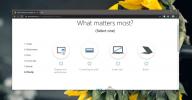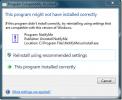Как да инсталирате Homebrew в подсистемата на Windows за Linux на Windows 10
Linux е част от Windows 10 и лесно е една от най-големите функции, които са достигнали до Windows от създаването му. Той е голям за Windows 10, но никоя предишна версия на Windows не е разполагала с Linux, така че е основен етап като никой друг. Остават някои ограничения, но Microsoft подобрява WSL с всяка основна актуализация на функциите. Ако използвате WSL на Windows 10, може да искате в някакъв момент да инсталирате Homebrew върху него.
Homebrew е съществено приложение в Linux, така че има основание да се нуждаете от него и в WSL. Ето как можете да инсталирате Homebrew в подсистемата на Windows за Linux.
Активирайте WSL и инсталирайте Linux
Преди да можете да инсталирате Homebrew в подсистемата на Windows за Linux, трябва да го активирате и да инсталирате Linux OS на Windows 10. Можете да използвате всяка от наличните операционни системи на Linux и командите, дадени по-долу, ще работят. За тази публикация ще продължим Ubuntu за Windows 10. Това беше първата в историята операционна система, поддържана за Windows 10 и далеч ще бъде най-добрата по отношение на функциите и стабилността.
Инсталирайте Homebrew
Отворете каквато и Linux OS да сте инсталирали в Windows 10, като го потърсите в Търсене в Windows или като го стартирате от менюто "Старт".
Изпълнете следната команда;
sh -c "$ (къдря -fsSL https://raw.githubusercontent.com/Linuxbrew/install/master/install.sh)"
Командата може да отнеме навсякъде между 10-20 минути. Ще трябва да въведете вашата парола за Linux и да потвърдите инсталирането на някои компоненти по време на инсталацията.

След като Homebrew е инсталиран, ще видите съобщение, което ви казва, че /home/linuxbrew/.linuxbrew/bin не е във вашия PATH. Това лесно се поправя.

Изпълнете следните команди и те ще се погрижат за всичко.
echo "eval \ $ ($ (brew - префикс) / bin / brew shellenv)" >> ~ / .profile test -d ~ / .linuxbrew && eval $ (~ / .linuxbrew / bin / brew shellenv) test -d /home/linuxbrew/.linuxbrew && eval $ (/ home / linuxbrew / .linuxbrew / bin / brew shellenv) тест -r ~ / .bash_profile && echo "eval \ $ ($ (brew - префикс) / bin / brew shellenv) ">> ~ / .bash_profile
Тези команди се изпълняват в рамките на секунди. След като свършат, можете да започнете да използвате Homebrew в WSL.
Кога да използвам Homebrew?
В WSL можете да инсталирате приложения от софтуерния център на която и да е Linux операционна система, но в някои случаи приложението може да не се инсталира. В този случай винаги си струва да опитате Homebrew. Ако има приложение, което просто не можете да инсталирате от софтуерния център, т.е. то не е достъпно там, Homebrew може да бъде единственият начин да го инсталирате.
Ако искате да деинсталирате Homebrew, можете опитайте командата за деинсталиране но като се има предвид, че това е WSL, може би е по-добре да направите чисто инсталиране на вашата Linux операционна система вместо това. Както казахме преди, WSL все още има някои ограничения.
Търсене
скорошни публикации
Как да намерите правилния компютър с Windows 10 с Microsoft Select a Computer
Компютрите не се заменят често. Те не са малка покупка и освен ако ...
Намиране и премахване на дублиращи се файлове в Windows 7
Ако сте активен потребител точно като мен, вероятно имате затруднен...
Windows 7: Деактивиране на тази програма може да не е инсталиран правилно
Появява ли се от време на време диалоговият прозорец Assistant Assi...